
Table des matières:
- Auteur John Day [email protected].
- Public 2024-01-30 09:05.
- Dernière modifié 2025-01-23 14:45.

Récemment chez Scouts, j'ai travaillé sur le badge de mérite Game Design. Pour l'une des exigences, j'ai construit ce jeu à l'aide d'Arduino basé sur le LED Rocker Game. Le but du jeu est de marquer le plus de points possible. Au début du jeu, vous devrez appuyer sur le bouton pour démarrer, puis il y aura une flèche au milieu de l'écran. Il y a une autre flèche en dessous qui se déplace sur l'écran. Lorsque les flèches correspondent, vous devez appuyer sur le bouton et le maintenir enfoncé jusqu'à ce que la LED verte s'allume. Vous marquerez alors un point et le jeu s'accélérera.
Fournitures
- Arduino Uno ou Nano
- Planche à pain (petite si vous utilisez l'Arduino Uno, moyenne si vous utilisez l'Arduino Nano)
- Écran LCD 16x2 compatible avec Arduino
- Une LED rouge et une LED verte (une chacune)
- Un interrupteur à bouton-poussoir
- Fils de planche à pain
- Une résistance de 10 kilo ohms
- Un potentiomètre
- Deux résistances de 220 Ohm (vous pourriez en avoir besoin d'une autre pour votre écran LCD selon le type)
- Facultatif: imprimante 3D pour faire un étui pour le jeu
Étape 1: Souder le bouton poussoir et les LED


Coupez quelques fils de la maquette et soudez-les au bouton-poussoir et aux LED. Vous pouvez créer un terrain d'entente pour les LED.
Étape 2: Facultatif: cas pour le jeu
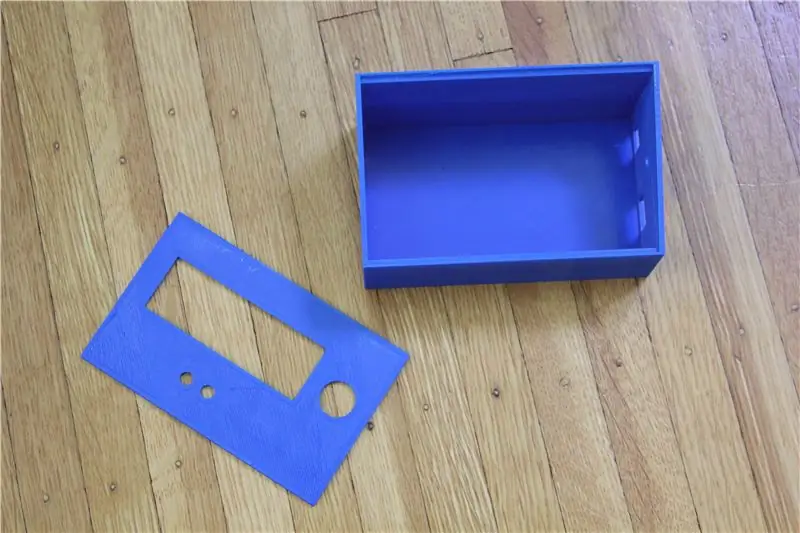
Voici les fichiers d'un boîtier imprimé en 3D pour ce jeu.
Ceci a été conçu à l'origine pour l'Arduino Uno, mais peut être utilisé avec un Nano.
Étape 3: connectez le reste du circuit
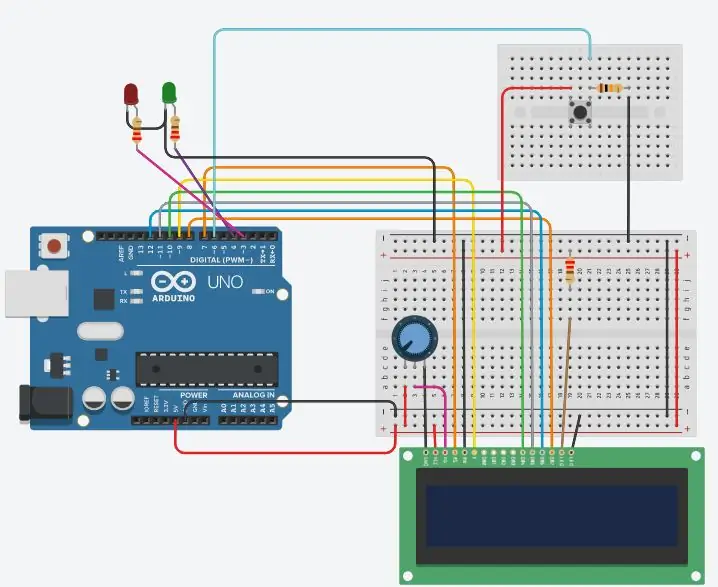


Connectez le reste du circuit en utilisant le schéma de circuit.
Les connexions sont:
- Arduino 5v vers la maquette + et Arduino GND vers la maquette -
- Terre commune de LED à la terre de la planche à pain
- LED rouge à la broche 3 et LED verte à la broche 4
- Planche à pain + au bouton, et l'autre côté du bouton à la broche 6 et à la masse
- Planche à pain + à la borne 1 du potentiomètre et la borne 2 du potentiomètre à la masse de l'écran LCD
- Planche à pain + vers LCD VCC
- Essuie-glace du potentiomètre (broche du milieu) vers la broche de contraste de l'écran LCD
- LCD Register Sélectionnez la broche sur la broche Arduino 7
- Broche LCD RW à la planche à pain -
- LCD E vers Arduino broche 9
- LCD D4 vers Arduino broche 10
- LCD D5 vers Arduino broche 11
- LCD D6 vers Arduino broche 12
- LCD D7 vers Arduino broche 8
- LED LCD + vers la maquette +, LED LCD - vers la maquette -
Étape 4: le code
Téléchargez le code sur l'Arduino.
N'hésitez pas à modifier le code si vous le souhaitez, c'est un programme assez simple.
Étape 5: jouez au jeu



Appuyez sur le bouton lorsque le pointeur est au milieu et maintenez-le enfoncé pour allumer le voyant vert et passer au niveau suivant.
Merci d'avoir consulté ce Instructable ! Si vous l'avez aimé, veuillez envisager de voter pour moi dans le 1 000e défi.
Pour ceux qui se posaient la question, le titre est formaté comme une ligne de code Arduino (C++).
